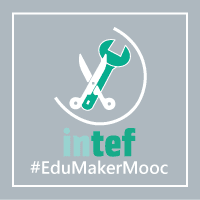Así que... he conseguidola insignia que luce en este blog desde hoy.
Estoy encantada porque... "Una insignia no es un simple fichero de imagen" tal y como se detalla en el enlace :
http://blog.educalab.es/mooc/en/2015/06/17/una-insignia-no-es-un-simple-fichero-de-imagen/ del que he extraído la siguiente información:
Una insignia digital, o un emblema, o el famoso badge que obtenemos cuando completamos un MOOC con éxito, o cuando participamos en alguna iniciativa conectada que implique la obtención del mismo, o cuando creamos un recurso que esté certificado de este modo, no se traduce en un simple fichero de imagen que yo me descargo a mi equipo y que inserto en mi espacio digital, como si fuese una captura de pantalla cualquiera.
Una insignia digital es una imagen de un badge que lleva embebidos una serie de metadatos que especifican qué objetivos ha alcanzado el portador de la misma, qué competencias ha adquirido, qué productos ha creado, qué conexiones ha establecido, etc; es decir, en base a qué criterios el individuo ha conseguido dicha insignia, que equivalen a los metadatos que el emisor que la ha emitido haya configurado previamente. Es lo que se llama baking.
El propietario de esta insignia “cocida” se la puede descargar, y al hacerlo, lo hará con todos sus metadatos embebidos, metadatos que por otro lado, además garantizan que la insignia es una credencial personalizada, auténtica, y que su propietario y nadie más, la ha recibido en base a lo que esos metadatos especifican.
La insignia “cocida” lleva embebidos los metadatos que indican quién emite la insignia y su dirección web pública, así como el nombre y la descripción de la insignia, la fecha de emisión y los criterios por los cuales el propietario ha conseguido esta credencial.
Los emisores de insignias digitales utilizan lo que se conoce como assertions (afirmaciones) para representar las insignias que han emitido a sus usuarios. Cada assertion incluye un fichero de imagen que ilustra la insignia y algunos metadatos que describen quién es el receptor de la insignia, la propia insignia, la organización que la emite y los criterios de emisión de la insignia. Es decir, esa “cocción” (baking) da lugar a una insignia abierta (open badge) que combina una imagen con unos metadatos, y esa combinación es la que nos permite que, como receptores de insignias que hayamos obtenido en base a una serie de criterios serios, podamos después almacenarlas en mochilas como EducaLAB Insignias o Mozilla Backpack, llevarlas a espacios digitales como nuestros blogs o portfolios, o lucirlas en nuestros perfiles en redes sociales como Procomún, por citar algunos ejemplos; y es también lo que garantizará que cualquiera pueda ver nuestros logros, accediendo a los metadatos de la misma y saber qué es cada una de esas credenciales digitales y qué describe, qué evidencias de aprendizaje aporta, por qué y cuándo la hemos obtenido, y qué institución nos la ha concedido.